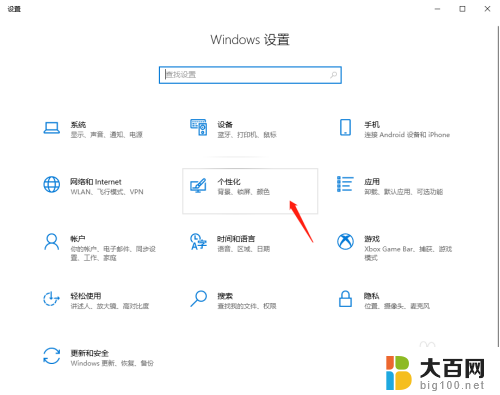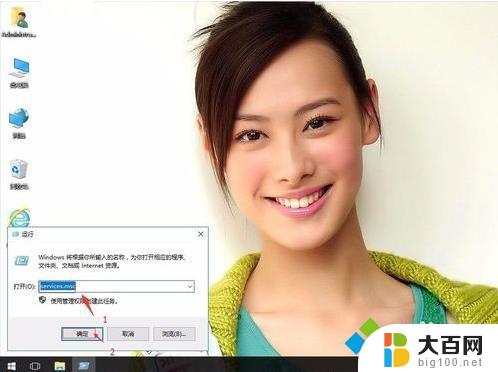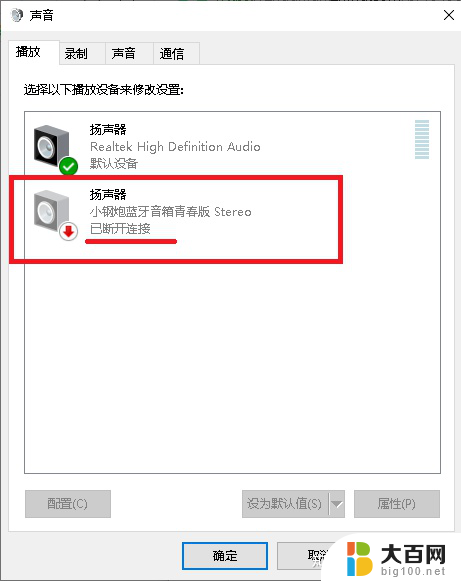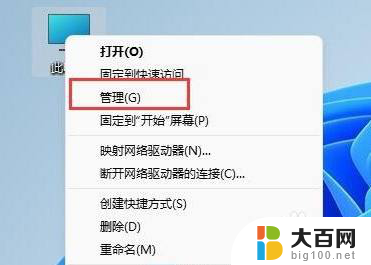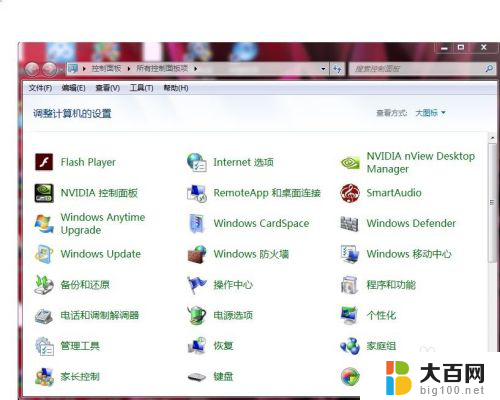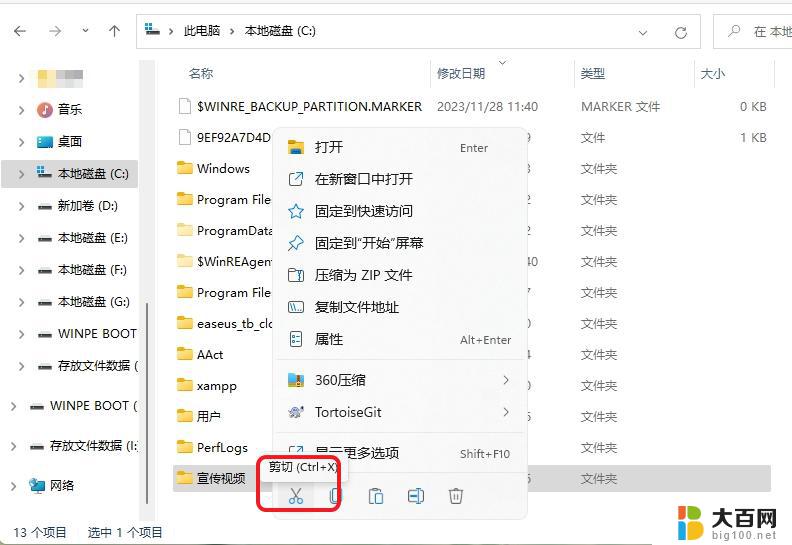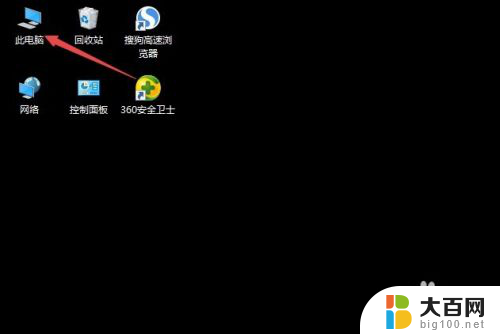u盘插macbookair上不显示 苹果Mac系统插上u盘移动硬盘桌面不显示怎么办
u盘插macbookair上不显示,近年来苹果Mac系统的流行使得越来越多的人选择使用MacBook Air作为他们的主力电脑,有时候在使用MacBook Air时,我们可能会遇到一些问题,比如插上U盘或移动硬盘后,却无法在桌面上显示出来。这个问题对于需要频繁使用U盘或移动硬盘的人来说,无疑是一个令人头疼的困扰。当U盘插在MacBook Air上不显示,或者移动硬盘无法在桌面上显示时,我们应该如何解决呢?接下来我们将为大家介绍几种可能的解决方法,以帮助大家解决这个问题。
方法如下:
1.首先点击屏幕左上角苹果标志右侧的“访达”
Tip:macOS 10.13以下版本的Mac系统中,这里叫“Finder”

2.在打开的访达菜单中,点击选择“偏好设置”
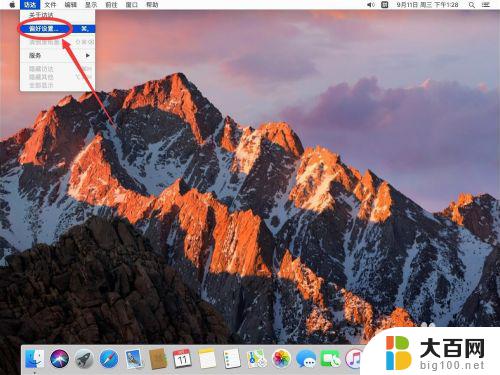
3.打开访达偏好设置后,点击上面的“通用”标签
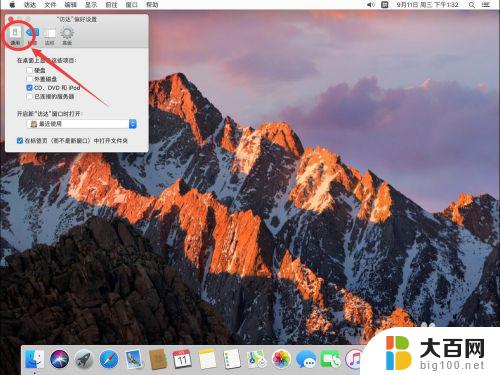
4.在通用设置中,勾选上“外置磁盘”这一选项
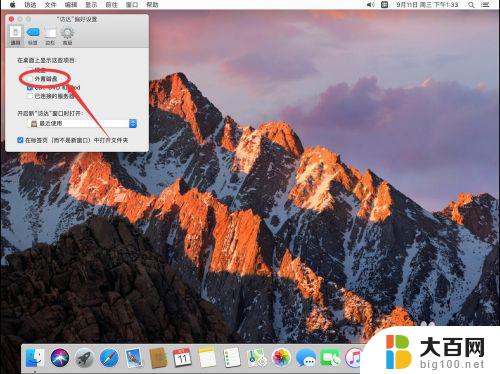
5.如图,这样u盘图标就会出现在桌面上了。双击打开就可以查看u盘里的内容了
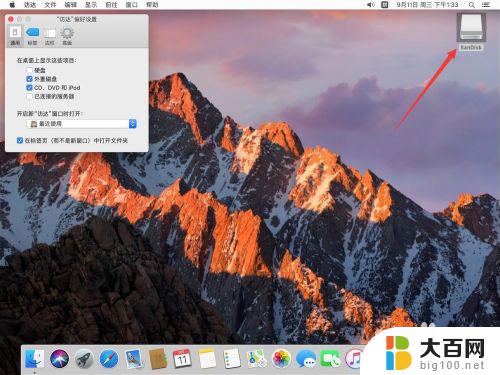
6.点击左上角的红色叉号,关闭访达设置即可
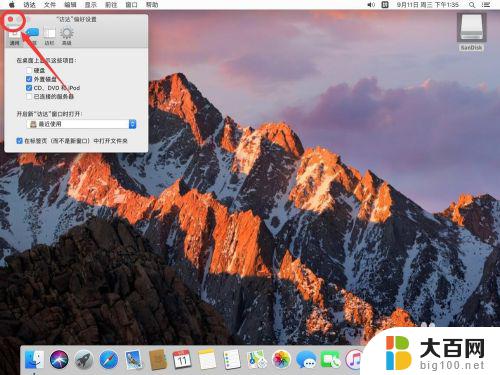
以上就是U盘插入MacBook Air上未显示的全部内容,如果您也遇到这种情况,不妨根据本文的方法来解决。希望对您有所帮助!